WLAN indikator ne gori na usmjerivaču. Ne postoji Wi-Fi mreža

- 4331
- 844
- Mr. Philip Bayer
WLAN indikator ne gori na usmjerivaču. Ne postoji Wi-Fi mreža
Danas sam odlučio napisati članak o vrlo popularnom problemu kada WLAN žarulja ne gori na usmjerivaču, a nema Wi-Fi mreže. Odnosno, kad je usmjerivač prestao emitirati Wi-Fi mrežu. Vlasnici usmjerivača različitih proizvođača suočavaju se s takvim problemom: TP-Link, ASUS, D-Link, Zyxel, Tenda, Netis, itd. D. Nije važno koji je vaš usmjerivač. Ako je pokazatelj Wi-Fi (WLAN) prestao sagorijevati na njemu, a Wi-Fi mreža je nestala, sada ćemo se pokušati riješiti s ovim problemom.
Možda imate malo drugačiji problem kada postoji Wi-Fi mreža, ali Internet ne radi. U ovom slučaju pogledajte članak, usmjerivač ne distribuira internet putem Wi-Fi. Što uraditi?I zaseban članak o problemima s Wi-Fi-om na TP-Link-https: // Help-wifi.Com/tp-link/tp-link-ne-rabotaet-wi-fi-ruter-ne-razdaet-wi-fi-set/
Na različitim usmjerivačima (različiti proizvođači i modeli), WLAN indikator izgleda drugačije. Ali to je na gotovo svakom usmjerivaču. U pravilu bljesne kada se podaci prenose putem bežične mreže. Sama žarulja može se potpisati "Wi-Fi", "2.4GHz "ili" 5GHz ". Ili možda samo značka 
U svakom slučaju, kada WLAN indikator na usmjerivaču ne sagorijeva ili bljesne, to više nije normalno. Kao što ste već shvatili, wlan je wi -fi. Bežična mreža.
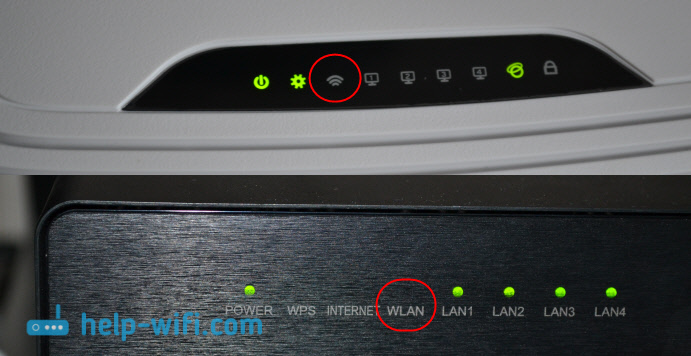
Najčešće je problem sljedeći:
- Slučajno pritisnuo gumb za isključivanje Wi-Fi-a, koji se nalazi na mnogim usmjerivačima. Nakon pritiska, usmjerivač prestaje distribuirati Wi-Fi mrežu, a žarulja WLAN-a ne gori. U isto vrijeme, usmjerivač nastavlja raditi, distribuira Internet putem kabela. Ali Wi-Fi mreža se više ne vidi, jer nije.
- Neka vrsta neuspjeha u softveru. U ovom slučaju pomaže ponovno pokretanje, resetiranje postavki ili firmver usmjerivača. Također, morate provjeriti Wi-Fi postavke na upravljačkoj ploči usmjerivača.
- Propadanje oštećenja. Više puta sam vidio slučajeve kada je usmjerivač prestao distribuirati Wi-Fi mrežu zbog tehničkog sloma. Ako ništa ne pomaže, Wi-Fi indikator ne gori, tada morate nositi usmjerivač na popravak (možda pod jamstvom) ili kupiti novu. Ako imate takav slučaj, pogledajte članak o izboru kućnog usmjerivača.
Provjerimo ovaj gumb koji isključuje Wi-Fi na usmjerivaču. A također provjerite što je tamo na upravljačkoj ploči. Budući da je problem najčešće u ovome.
Wlanovo svjetlo ne gori, usmjerivač ne daje Wi-Fi. Što uraditi?
Prije svega, vodimo usmjerivač u svoje ruke i tražimo gumb na njemu, koji je odgovoran za uključivanje/isključivanje bežične Wi-Fi mreže. Obično je ovaj gumb potpisan kao "Wi-Fi", "bežično uključivanje/isključivanje" ili samo s bežičnom mrežnom značkom 
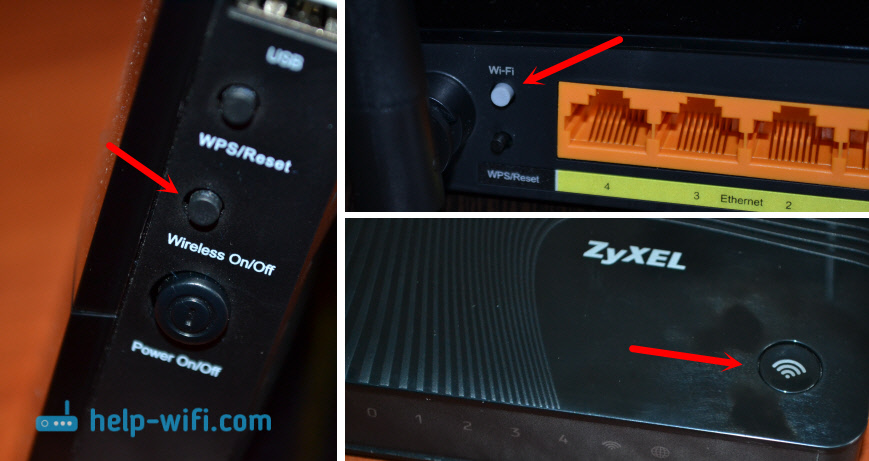
Na nekim usmjerivačima nema takvog gumba.
Ako pronađete ovaj gumb, samo ga jednom kliknite. Pričekaj malo i pogledajte WLAN indikator, trebao bi se upaliti. Ako se to ne dogodi, ponovno pokrenite usmjerivač (isključite napajanje nekoliko minuta) i pokušajte ponovo pritisnuti gumb. Možete pritisnuti i držati tri sekunde. Sve ovisi o usmjerivaču i postavkama. U svakom slučaju, ovo bi trebalo pomoći, a usmjerivač mora distribuirati Wi-Fi.
Provjeravamo status mreže Wi-Fi u postavkama
Ako niste pronašli gumb ili nakon klika na njega WLAN se nije pojavio, tada možete provjeriti i status bežične mreže na upravljačkoj ploči usmjerivača.
Spojimo se na naš usmjerivač kroz kabel, ovdje bez opcija i prelazimo u postavke. Ako ne znate kako to učiniti, pogledajte upute za ulaz u postavke različitih usmjerivača. Može biti da nećete moći ići na upravljačku ploču, u tom slučaju gledamo ovaj članak. Ako nije moguće ući, a preporuke ne pomažu, najvjerojatnije je usmjerivač upravo slomio.
Ako imate sreće, a upravljačka ploča se otvorila, tada tražimo karticu "Wireless Network", "Wi-Fi", "Wireless", a mi je otvorimo. Sve ovisi o modelu vašeg usmjerivača. Pogledajmo najpopularnije.
Ovako Wi-Fi postavke izgledaju na usmjerivačima TP-veza::
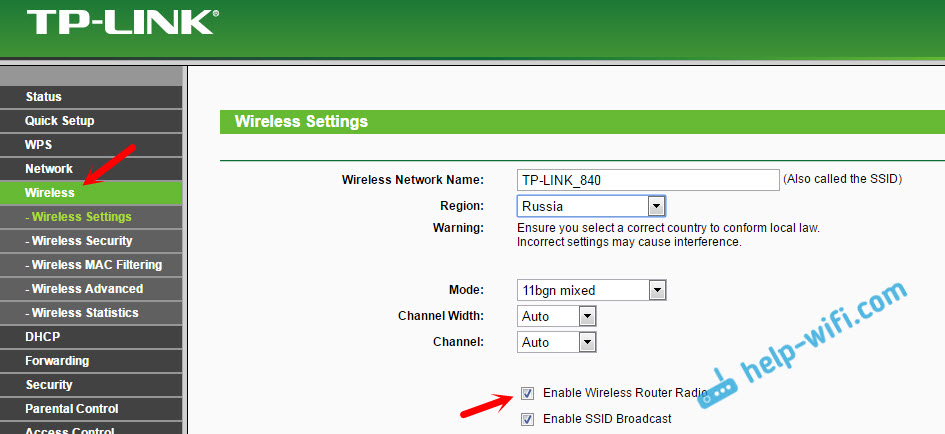
Imajte na umu da bi se kvarka trebala instalirati u blizini radija za bežični usmjerivač (Omogući bežično emitiranje).
Na usmjerivačima Asus Otvorite odjeljak "Bežična mreža", kartica "profesionalno". Nasuprot točki "Uključi radio modul", prekidač bi trebao stajati u blizini "Da".
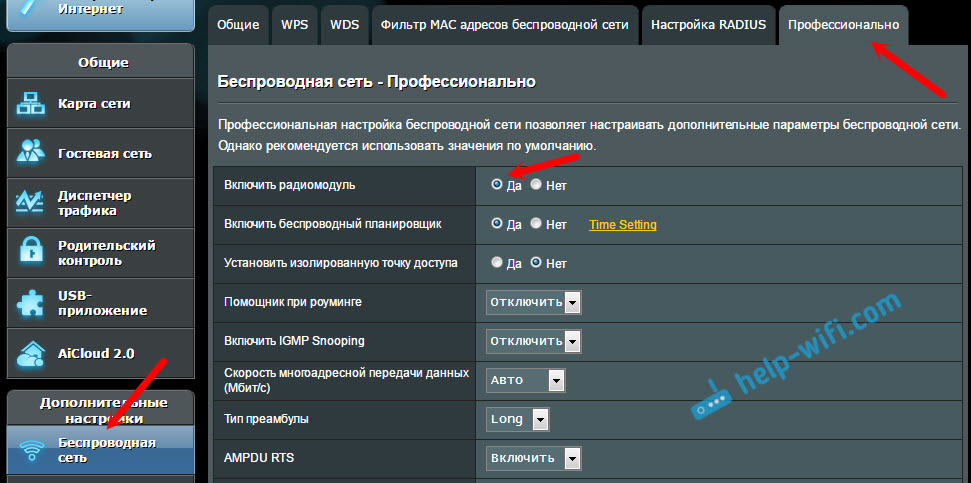
Na Zyxel Keenetic, u odjeljku "Wi-Fi Network" trebao bi postojati potvrdni okvir u blizini točke "Uključite pristupnu točku".
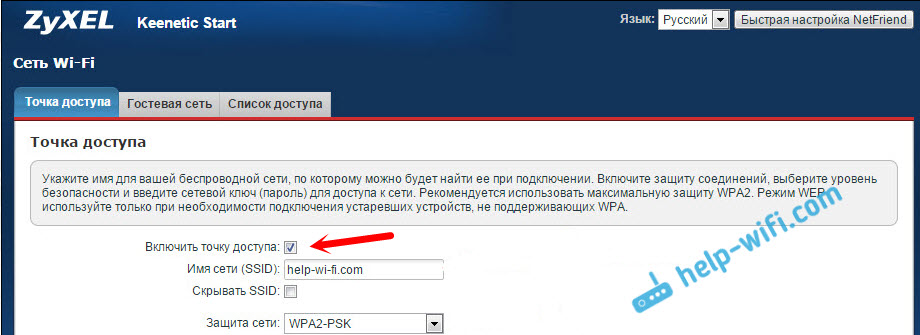
Ako imate neki drugi usmjerivač, tada neće biti teško pronaći stranicu s postavkama bežične mreže. Ako se ne uspije, napišite model u komentarima, recite mi.
Ništa ne pomaže, usmjerivač ne emitira Wi-Fi mrežu, pokazatelj ne gori
Ako ste već isprobali sve što je moguće, a usmjerivač nije počeo distribuirati Wi-Fi, a WLAN svjetlo ne svijetli, najvjerojatnije je usmjerivač slomio. To jest, problem nije u postavkama ili softveru, naime u željezu.
Što još možete učiniti?
- Napravite resetiranje postavki usmjerivača u tvornicu. Pronađite gumb "resetiranje" na usmjerivaču (resetiranje), pritisnite ga i držite 10 sekundi. U pravilu se gumb utapa u slučaju, pa ga treba pritisnuti s nečim oštrim. Ako to ne uspije, na primjer, na našu web stranicu (na samom vrhu), na primjer, na primjer, na primjer, "na samom vrhu), na primjer," Poništite postavke na TP-Link ". Imamo upute za sve popularne proizvođače. Ili napišite u komentarima, recite mi.
- Ako ste uspjeli ući u postavke usmjerivača, tada ažurirajte firmver. Na našoj web stranici imamo i mnoge upute za različite usmjerivače. Potražite upute za svoj model putem pretraživanja web mjesta.
Iskreno, ovi savjeti vjerojatno neće pomoći. No, prije nošenja usmjerivača na popravak ili idite u trgovinu na nove, postavke i ažuriranje firmvera moraju se isprobati. Pa, gumb gumb "Wi-Fi" (ako ga imate), možda još uvijek postoji problem, a WLAN indikator će početi sagorijevati, a usmjerivač će distribuirati bežičnu mrežu.
- « WAN IP nije vanjska IP adresa. Vanjske usluge neće raditi
- Roditeljska kontrola na TP-Link TL-WR842N »

